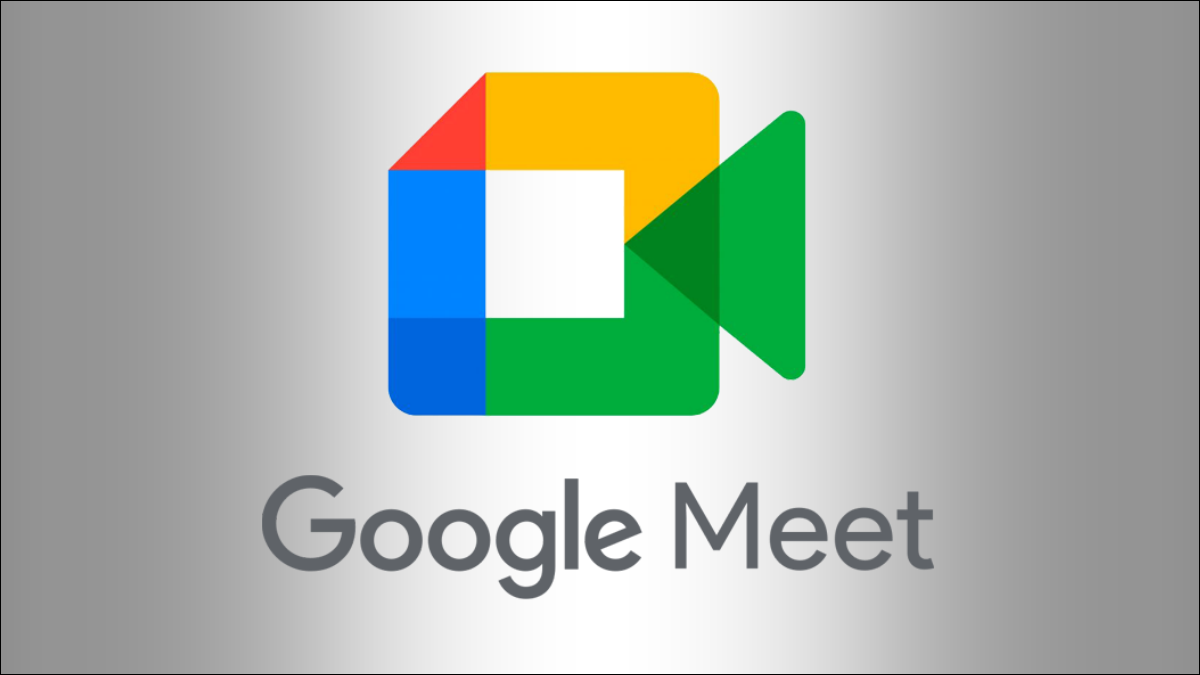review1st.com – Berikut cara mengubah background Google Meet di ponsel dan laptop/PC kamu agar kamu semakin terlihat profesional saat pertemuan virtual.
Google Meet menjadi lebih populer dari sebelumnya, memiliki hampir 100 juta pengguna setiap hari di platformnya.Â
Aplikasi ini meluncurkan fitur latar belakang virtual baru tahun lalu, di mana kamu dapat mengubah latar belakang Google Meet menjadi apa pun dari galeri kamu, atau video animasi yang disediakan di aplikasi.Â
Kamu juga dapat memburamkan latar belakang Google Meet untuk tampilan yang lebih profesional, ini sangat berguna jika kamu ingin menyembunyikan kamar tidur kamu yang berantakan atau jika sedang menikmati camilan di dapur saat diwajibkan pertemuan virtual di Google Meet.Â
Dalam posting ini, kami akan memandu langkah demi langkah cara mengubah latar belakang di Google Meet.
Cara mengubah latar belakang di Google Meet sebelum melakukan pertemuan virtual
Kamu dapat mengubah latar belakang sebelum bergabung dengan panggilan. Ini sangat berguna ketika harus segera bergabung dan yang harus kamu lakukan hanyalah menyiapkan kamera ponsel/laptop.
Mengubah Background di Ponsel
- Buka Aplikasi Google Meet
- Masukkan tautan yang harus Anda ikuti, atau mulai rapat instan
- Anda akan melihat layar perantara di mana Anda akan melihat kamera, mikrofon, meminta untuk bergabung (jika Anda bergabung)
- Jika Anda memulai rapat instan baru, maka di layar tampilan diri, Anda akan melihat ikon kilauan berlian (efek visual), ketuk itu, kamera harus AKTIF agar ini berlaku,
- Anda akan melihat sejumlah opsi latar belakang untuk dipilih, Anda dapat mengaburkan latar belakang Anda, atau Anda dapat memutar latar belakang video animasi, bahkan Anda dapat memilih latar belakang Anda sendiri dari galeri Anda.
- Jika Anda bergabung dalam rapat, Anda akan melihat ikon efek visual tepat di bawah wajah Anda, kamera harus DIAKTIFKAN agar efek ini dapat diterapkan.
- Mirip dengan rapat baru, Anda akan melihat banyak opsi untuk mengubah latar belakang Anda
- Kiat tambahan: Jika Anda seorang profesional, dan ingin latar belakang Anda terlihat lebih akurat dan profesional, gunakan layar hijau di latar belakang sehingga artefak berkurang saat Anda menggerakkan tangan atau wajah Anda.
- Itu dia! Undang teman Anda atau ketuk Minta untuk bergabung sehingga Anda dapat bergabung ke rapat dalam tampilan baru yang segar.
Mengubah Background di laptop/PC
- Buka meet.google.com atau aplikasi Meet di desktop Anda
- Mulai rapat instan atau bergabung ke rapat menggunakan kode.
- Klik menu tiga titik jika Anda telah memulai rapat instan, dan klik efek visual. Kamera Anda harus AKTIF agar ini berfungsi.
- Anda akan melihat sejumlah opsi latar belakang untuk dipilih, Anda dapat mengaburkan latar belakang Anda, atau Anda dapat memutar latar belakang video animasi, bahkan Anda dapat memilih latar belakang Anda sendiri dari komputer Anda.
- Ketika Anda harus bergabung dalam rapat, Anda akan mendapatkan jendela perantara, di mana Anda dapat menyesuaikan kamera dan mikrofon Anda, dan tab efek visual yang berlaku akan ada di kanan bawah layar tampilan diri, klik itu.
- Setelah menerapkan latar belakang yang Anda inginkan, Undang teman Anda atau ketuk minta untuk bergabung sehingga Anda dapat bergabung ke rapat dalam tampilan baru yang segar.
Cara mengubah latar belakang Google Meet saat sedang pertemuan
Mengubah Background di Ponsel
- Selama rapat, pilih pada tab efek visual yang akan tersedia di layar tampilan diri.
- Ketuk itu, dan berbagai opsi akan muncul seperti yang dikatakan sebelumnya, pilih gaya latar belakang Anda dan ketuk X untuk keluar.
- Latar belakang Anda akan diterapkan.
- Perhatikan bahwa efek latar belakang akan membutuhkan lebih banyak daya, sehingga Anda mungkin melihat peningkatan konsumsi baterai pada ponsel Anda.
Mengubah Background di laptop/PC
- Selama rapat, ketuk ikon 3 titik di kanan bawah Anda dan pilih efek visual.
- Klik itu, dan berbagai opsi akan muncul seperti yang dikatakan sebelumnya, pilih gaya latar belakang Anda dan Klik X untuk keluar.
- Latar belakang Anda akan diterapkan.